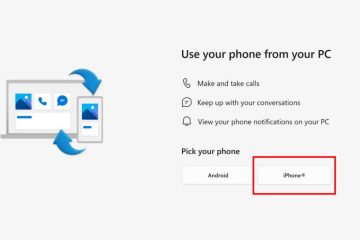Embora o inglês seja o idioma global para negócios, ciência, entretenimento e tecnologia, muitos usuários se sentem desconfortáveis com isso.
Não é que eles não saibam inglês, mas às vezes eles precisam de tempo para entender o que a declaração ou palavra significa corretamente. Se você é um jogador, pode se identificar muito com isso.
Se você gosta de jogos baseados em histórias, pode ser difícil entender o diálogo falado pelos personagens do jogo. Isso ocorre porque o sotaque do personagem é diferente daquele com o qual você está familiarizado.
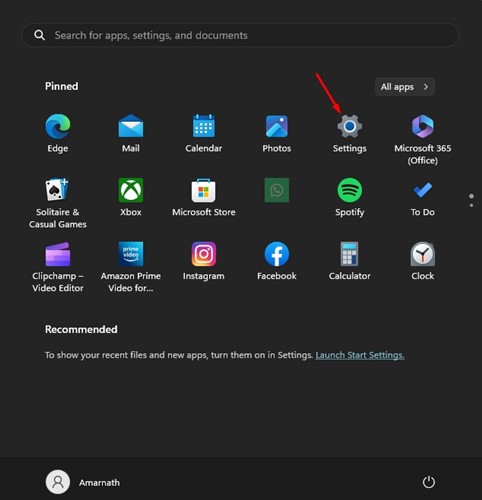
O mesmo pode acontecer durante a exibição de filmes. Essas coisas são frequentemente ignoradas, mas podem afetar sua capacidade de aproveitar o enredo do jogo.
Para lidar com esses problemas e beneficiar os usuários que têm dificuldade em entender o áudio, a Microsoft desenvolveu um recurso chamado’Live Captions’. Este artigo discutirá as legendas ao vivo e como elas podem ajudar os jogadores.
O que são legendas ao vivo?
A Microsoft introduziu alguns recursos de acessibilidade em seu Windows 11 sistema operacional; um desses recursos é o Live Captions.
Em seu estágio de desenvolvimento, o Live Captions estava disponível apenas para um grupo selecionado de usuários, mas agora o recurso pode ser usado por todos usando o versão mais recente do Windows 11.
Live Captions é um recurso de acessibilidade muito importante que captura automaticamente o áudio reproduzido em seu computador e o converte em texto. Você pode usar isso como um conversor de áudio para texto.
O bom das legendas ao vivo é que elas podem capturar fluxos de áudio de qualquer fonte-de um navegador da Web, jogo, reprodutor de mídia etc. capturando, ele converte automaticamente em formato de texto e mostra para você em tempo real.
As legendas ao vivo funcionam com jogos e vídeos offline?
Sim , o Live Caption funcionará independentemente de você ter ou não internet. Isso ocorre porque o recurso faz seu processamento off-line; portanto, nenhum dado sai de sua máquina.
Isso permite que as legendas ao vivo gerem textos com base em áudio, mesmo quando você não está conectado à Internet. No entanto, para aproveitar esse recurso, você deve garantir que seu dispositivo seja executado no Windows 11 versão 22H2 ou superior.
Como habilitar legendas em qualquer jogo no Windows?
Se você deseja obter legendas em qualquer jogo no Windows, primeiro precisa ativar as legendas ao vivo e baixar todos os arquivos necessários.
Então, durante o processo de configuração, você precisaria de internet. Veja como você pode ativar legendas em qualquer jogo no Windows 11.
1. Clique no botão Iniciar do Windows e selecione’Configurações‘.
2. Quando o aplicativo Configurações abrir, mude para a guia Acessibilidade à esquerda.
3. No lado direito, role até a seção Audiência e selecione’Legendas‘.
4. Agora ative a alternância para’Live Captions‘.
5. Um novo banner aparecerá na parte superior da tela. Verifique se você está conectado à Internet e clique no botão’Download‘.
É isso aí! Agora espere até que o Live Captions baixe todos os arquivos necessários da Internet.
Como personalizar Live Captions para Windows Gaming?
Quando seu PC com Windows estiver pronto para mostrar as legendas ao vivo, você pode personalizá-las conforme necessário. Por exemplo, recomendamos alterar o posicionamento das legendas ao vivo para a parte inferior da tela para jogos. Aqui estão algumas personalizações que você pode fazer.
1. Pressione a tecla do logotipo do Windows + CTRL + L para ativar as legendas ao vivo.
2. Quando o banner da Legenda instantânea aparecer na parte superior, clique no ícone de engrenagem Configurações.
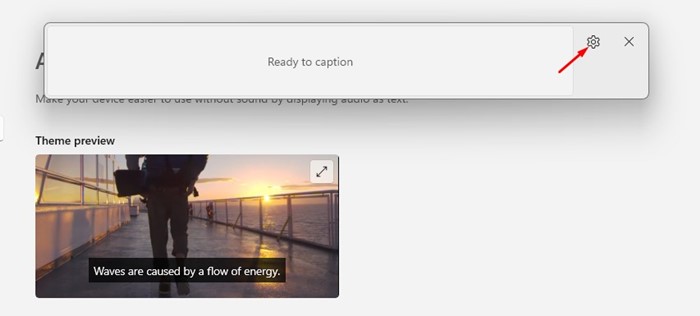
3. Selecione a Posição e defina onde deseja que as legendas apareçam na tela.
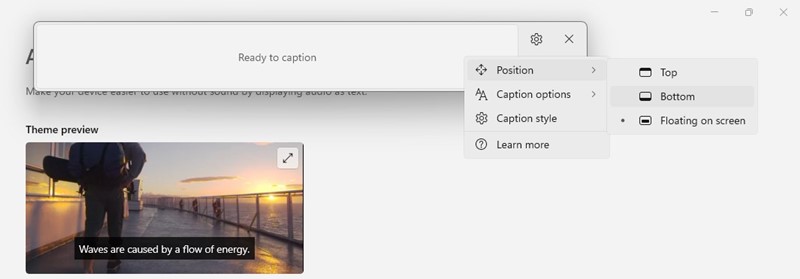
4. Se você quiser ver legendas em um idioma diferente, clique no idioma da legenda e selecione o idioma de acordo com sua necessidade.
5. Em seguida, vá para Configurações > Acessibilidade > Legendas e altere o tamanho e a cor da fonte conforme desejar.
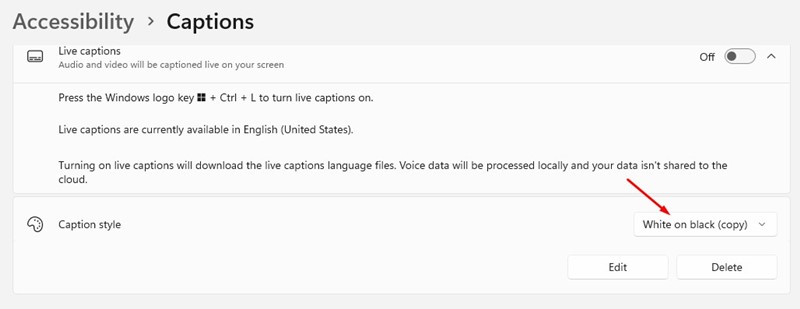
É isso! As alterações que você fizer serão salvas automaticamente. Você também pode modificar suas seleções mais tarde.
Como ativar/desativar as legendas ao vivo durante os jogos?
Depois de configurar as legendas ao vivo , você deve iniciar o jogo onde deseja ver as legendas.
Pressione o botão Tecla Windows + CTRL + L quando o jogo abrir. Isso ativará imediatamente as legendas ao vivo e gerará legendas com base no áudio.
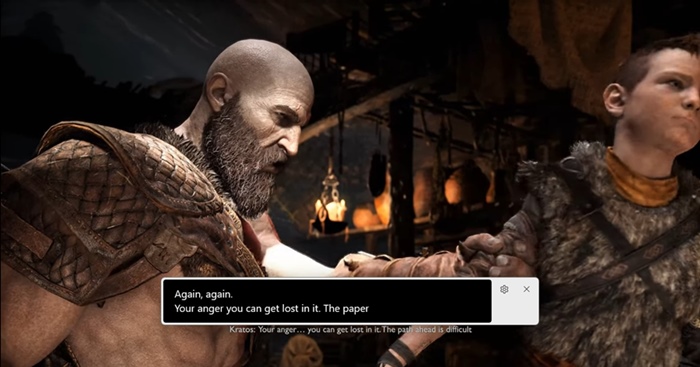
Um ponto importante a ser observado aqui é que o Windows 11 adiciona legendas aos jogos quando eles são executados no Modo Windows. Se você estiver usando o modo de tela cheia, não verá as legendas.
Leia também: 10 melhores emuladores de Android para executar aplicativos/jogos no PC
Então, isso é tudo como habilitar legendas em qualquer jogo no computador Windows 11. Este é um ótimo recurso, mas às vezes pode mostrar palavras erradas. Se este guia ajudou você, compartilhe-o com seus amigos.